Grundlagen zu Web-Touchpoints
Ein Web-Touchpoint stellt eine Webseite oder eine Website dar, die auf einem XMPL-Server oder auf Ihrem oder einem Kundennetzwerk liegt.
Wenn Sie einen Web-Touchpoint konfigurieren, haben Sie mehr Kontrolle über jede Webseite und Sie können den Pfad zur Webseite für eine Vorschau, die Einrichtung einer Friendly URL und die Angabe des Namens einer Seite, die ein verfolgtes Ereignis enthält, eingeben.
Eine Website enthält Webseiten für die Bereitstellung von verwalteten und benutzerdefinierten Websites, basierend auf der Konfiguration des jeweiligen Web-Touchpoints.
Beispiel
Sie erstellen eine verwaltete Website für eine neue Werbekampagne eines Kunden. Alle Web-Touchpoints auf der Website wurden für eine verwaltete Website konfiguriert. Möglicherweise möchten Sie einen Link von der verwalteten Website zur Kundenwebsite, die nicht auf dem XMPL-Server residiert, zur Verfügung stellen. Dazu können Sie einen Web-Touchpoint für eine benutzerdefinierte Website konfigurieren.
Einen Web-Touchpoint für eine verwaltete Website konfigurieren
Ein Web-Touchpoint repräsentiert eine Webseite oder Website und kann für eine verwaltete oder eine benutzerdefinierte Website erstellt werden.
So konfigurieren Sie einen Web-Touchpoint für eine verwaltete Website:
-
Klicken Sie im Diagramm auf das Symbol Produktion
 über dem Touchpoint, um das Dialogfeld Produktion
zu öffnen.
über dem Touchpoint, um das Dialogfeld Produktion
zu öffnen.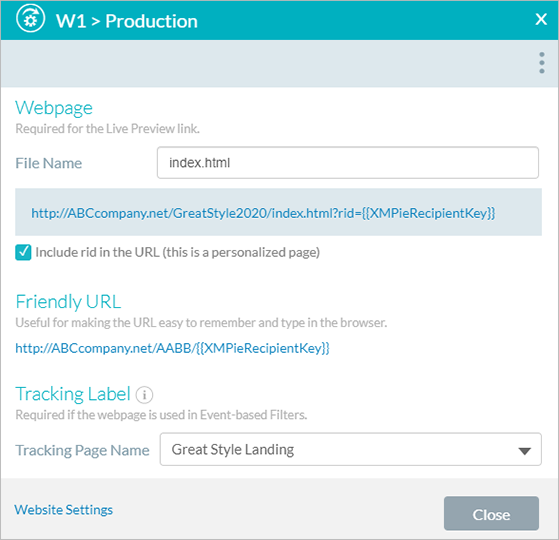
-
Geben Sie im Feld Dateiname den Dateinamen der Webseite ein, für welche Sie eine Vorschau in diesem Touchpoint sehen möchten.
Während der Eingabe wird ein Link zur Webseitenvorschau angezeigt. Dieser Link wird im Fenster Live-Vorschau im Fenster Integration angezeigt.
Zusätzlich wird die Option RID in URL einschließen angezeigt.
-
Wählen Sie RID in URL einschließen.
Ist diese Option ausgewählt, sind die URL und der Inhalt der Webseite dynamisch und können mit personalisierten Informationen gefüllt werden. Um die personalisierten Informationen des Empfängers anzuzeigen, muss der URL die Empfänger-ID hinzugefügt werden.
Diese Option ist standardmäßig ausgewählt.
-
Falls erforderlich, richten Sie eine Friendly URL ein. Siehe Eine Friendly URL erstellen.
-
Wählen Sie aus der Drop-down-Liste Name Tracking-Seite den Namen der Seite, die das zu verfolgende Ereignis enthält. Siehe Name für Tracking-Seite definieren.
-
Klicken Sie auf Save (Speichern).
Der erste Touchpoint, den Sie mit einer Friendly URL konfigurieren, wird der Standardwert für das RURL-ADOR.
Sobald eine Webseitendatei mit einem Touchpoint verknüpft wurde und der Touchpoint gespeichert wurde, ist eine Vorschau dieser Webseite verfügbar, wenn Sie auf den Knoten-Titel-Link im Diagramm klicken. Die Webseiten-URL wird auch im Feld Live Preview (Live-Vorschau) im Fenster Integration für diesen Touchpoint angezeigt.
Einen Web-Touchpoint für eine benutzerdefinierte Website konfigurieren
Ein Web-Touchpoint repräsentiert eine Webseite oder Website und kann für eine verwaltete oder eine benutzerdefinierte Website erstellt werden.
So konfigurieren Sie einen Web-Touchpoint für eine benutzerdefinierte Website:
-
Öffnen Sie die Bibliothek.
-
Klicken Sie im linken Fensterbereich auf Website.
-
Wählen Sie im Fenster Website im Bereich Konfiguration die Option Benutzerdefinierte Website-Bereitstellung aktivieren.
-
Klicken Sie im linken Fensterbereich auf Touchpoints.
-
Wählen Sie im Listenfenster Touchpoint den Touchpoint aus, für welchen eine benutzerdefinierte Website erstellt werden soll.
Das Dialogfeld Production (Produktion) wird angezeigt. Es sind zwei Schaltflächen vorhanden:
-
Managed (Verwaltet)
-
Custom (Benutzerdefiniert)
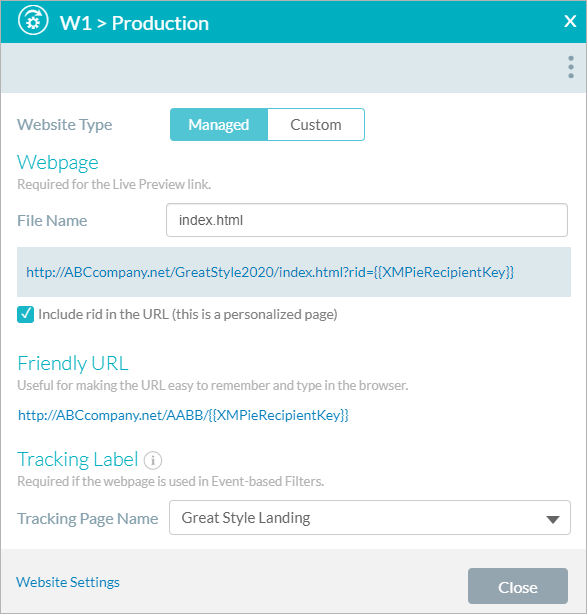
Sie können das Dialogfeld Production (Produktion) auch direkt über den Touchpoint im Diagramm öffnen, indem Sie auf das Symbol Produktion
 klicken. Die Schaltflächen Verwaltet und Benutzerdefiniert werden nur angezeigt, wenn
zuerst Benutzerdefinierte Website-Bereitstellung aktivieren im
Fenster Website
in der Bibliothek ausgewählt wurde.
klicken. Die Schaltflächen Verwaltet und Benutzerdefiniert werden nur angezeigt, wenn
zuerst Benutzerdefinierte Website-Bereitstellung aktivieren im
Fenster Website
in der Bibliothek ausgewählt wurde. -
-
Klicken Sie auf Custom (Benutzerdefiniert).
-
Geben Sie im Feld Seiten-URL die URL ein, welche zur Vorschau der mit diesem Touchpoint verknüpften Seite führt.
Nachdem sie die Einstellungen speichern, wird diese URL in einen Link umgewandelt. Die URL muss den RID (relativer Bezeichner) enthalten, damit die Seite personalisiert ist.
-
Falls erforderlich, richten Sie eine Friendly URL ein. Siehe Eine Friendly URL erstellen.
-
Falls erforderlich, geben Sie einen Namen für die Seite ein, die verfolgt werden soll. Siehe Name für Tracking-Seite definieren.
-
Klicken Sie auf Save (Speichern).
Der erste Touchpoint, den Sie mit einer Friendly URL konfigurieren, wird der Standardwert für das XMPieRURL-ADOR.
